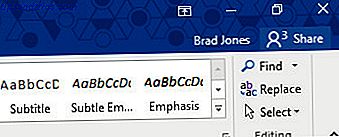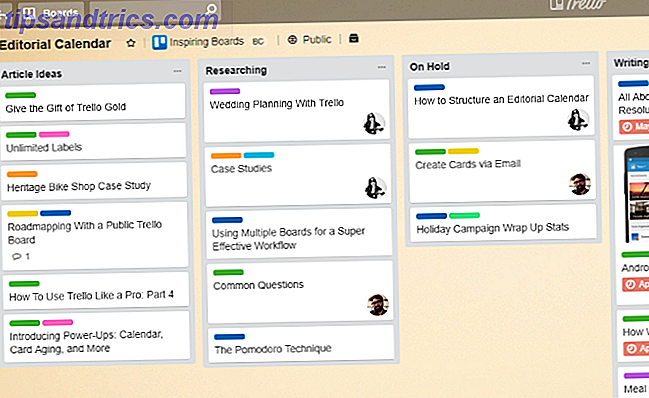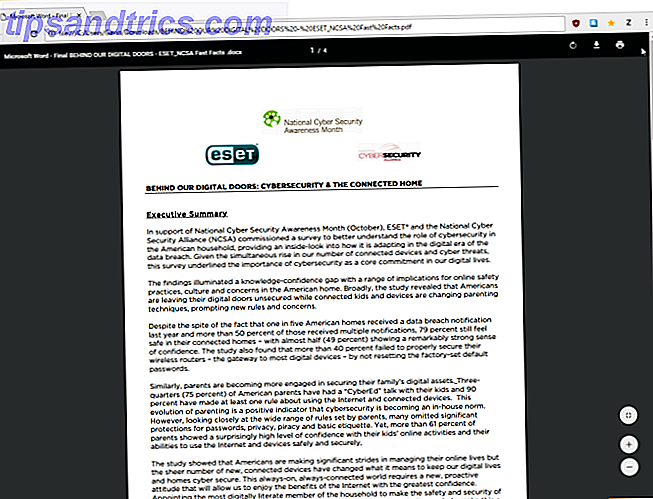Bloccato con un documento VBA protetto da password? Ecco come scegliere la serratura.
Non è raro che diventi proprietario del documento Excel di qualcun altro Prima di condividere un foglio di calcolo Excel, assicurati di fare queste cose prima di condividere un foglio di calcolo Excel, assicurati di fare queste cose prima di condividere è un modo conveniente per collaborare su cartelle di lavoro di Excel, ma prima metti i tuoi file Excel nelle mani di altri, prepara i tuoi fogli di lavoro per condividerli con questi suggerimenti. Per saperne di più, soprattutto sul posto di lavoro. Di solito, la transizione procede senza problemi, ma ci sono delle insidie che possono causare dei veri mal di testa.
Ad esempio, sei mesi dopo la linea potresti provare a modificare uno dei macro VBA. Esercitazione di programmazione Excel VBA per principianti L'esercitazione di programmazione VBA di Excel per principianti VBA è uno strumento di alimentazione di Microsoft Office. Puoi usarlo per automatizzare le attività con macro, impostare trigger e molto altro. Ti presenteremo alla programmazione di base visiva di Excel con un semplice progetto. Leggi altro che è parte integrante del foglio di calcolo, solo per scoprire che è protetto da password. Che succede ora? Bene, con un po 'di armeggiare dietro le quinte, non è troppo difficile rimuovere completamente quella protezione.
Ecco come eliminare la protezione tramite password da un documento VBA in Excel. Potrebbe farti riflettere due volte su quanto siano sicuri i tuoi fogli di calcolo.
Come impostare una password
Se hai bisogno di craccare una password 560 milioni di vecchie password sono state perse online 560 milioni di vecchie password sono rimaste in linea Probabilmente è ora di cambiare di nuovo la tua password. Perché un enorme database di 560 milioni di credenziali di accesso è stato trovato online, in attesa di essere scoperto da ne'er-do-wells. Per saperne di più, potresti già essere a conoscenza di come crearne uno. Tuttavia, vale ancora la pena di illustrare come funziona questo tipo di protezione.
Vai alla scheda Sviluppatore in Excel e fai clic su Macro .
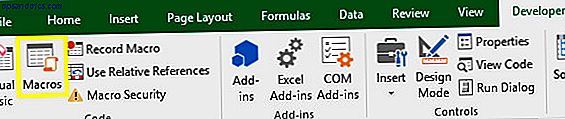
Nel caso in cui non vedi la scheda Sviluppatore, vai su File > Opzioni e poi Personalizza barra multifunzione . Ora sposta il gruppo di comandi dello sviluppatore dal riquadro di sinistra a destra.

Dopo aver selezionato Macro nella scheda Sviluppatore, inserisci un nome per la tua macro (è solo un esempio, quindi le specifiche non contano) e fai clic su Crea .

Copia e incolla il seguente codice nel Visual Basic Editor. Questa è una semplice macro che inserirà il testo citato nella cella A1. Non ha uno scopo reale, ma abbiamo bisogno di qualcosa da proteggere con una password.
Range("A1").Value = "Password Protected" Dovresti ritrovarti con qualcosa che assomiglia a questo.

Nel Visual Basic Editor, accedere a Strumenti > Proprietà VBAProject .

Vai alla scheda Protezione e sarai in grado di impostare una password. Dovrai anche selezionare la casella con etichetta Blocca progetto per la visualizzazione .

Fai clic su OK, assicurati di salvare il documento Excel come file XLSM e possiamo verificare se la nostra password funziona. Chiudi il documento e riaprilo, quindi vai alla scheda Sviluppatore e fai clic su Visual Basic .

Quando provi ad accedere al VBAProject pertinente, vedrai una richiesta di password Come proteggere con password Windows 10 Come proteggere con password Windows 10 Il tuo computer è una miniera d'oro di informazioni personali e private. Fortunatamente, Windows 10 ha una serie di metodi di blocco per proteggere i tuoi dati. Diamo un'occhiata a come è possibile proteggere con password Windows ... Per saperne di più. Ora possiamo capire come rimuovere questo tipo di protezione.
Come rimuovere una password
Ora per la parte difficile, anche se è davvero semplice una volta che sai cosa stai facendo. Per prima cosa, avremo bisogno di scaricare un editor esadecimale Che cos'è un editor esadecimale e perché potresti usarlo [Spiegazione della tecnologia] Che cos'è un editor esadecimale e perché potresti utilizzarlo [Spiegazione della tecnologia] Ulteriori informazioni. Se non ne hai già uno, HxD è una buona opzione gratuita, ma ci sono molte alternative disponibili.
Il nostro processo differisce leggermente a seconda che stiamo crackando una password in un file XLS più vecchio o in un file XLSM più recente. Se stai lavorando con il primo, sentiti libero di saltare la sezione successiva.
Preparazione del nostro file XLSM
Abbiamo bisogno di eseguire un piccolo lavoro preparatorio in più per rimuovere una password da un file XLSM. Trovalo sul tuo disco rigido, quindi rinominalo aggiungendo .zip alla fine.
Quindi, aprilo con il software di compressione dell'archivio I 3 software di compressione e estrazione file Top 3 I 3 software di compressione e estrazione dei file più importanti Hai bisogno di comprimere un file di grandi dimensioni? Non mancano le applicazioni di compressione e archiviazione dei file per Windows. Ma quale zip file è la migliore per te? Ecco le nostre prime tre scelte. Leggi di più come WinRAR o 7-Zip. Dovresti trovare una cartella etichettata xl .

All'interno di questa cartella, stai cercando un file con il nome vbaProject.bin .

Estrai questo file e aprilo con il tuo Hex Editor.
Disabilitazione della password
Qui è dove essere in grado di impostare una password è utile. Crea un documento Excel fittizio, aggiungi una macro e imposta una password come descritto all'inizio di questo articolo. Successivamente, prenderemo il codice esadecimale che stabilisce quale sia la password e la inseriremo nel file a cui vogliamo accedere.
Una volta che hai impostato il file, salvalo ed esegui lo stesso processo che abbiamo fatto un minuto fa, così ti ritroverai con un altro file vbaProject.bin. Assicurati di ricordare la password 4 Motivi I gestori di password non sono sufficienti a mantenere le password al sicuro 4 Motivi I gestori di password non sono sufficienti a mantenere le password sicure I gestori di password sono preziosi nella battaglia in corso contro gli hacker, ma non offrono sufficienti protezione da soli. Questi quattro motivi mostrano perché i gestori di password non sono sufficienti per mantenere le tue password al sicuro. Leggi di più !
Ora dovresti avere entrambi i file vbaProject.bin aperti nel tuo Hex Editor. Non farli confondere o avremo grandi problemi.
Usa Ctrl + F nel file che hai creato per trovare la seguente stringa:
CMG= Questo è l'inizio del codice che stabilisce la password corrente. Abbiamo bisogno di copiare e incollare tre valori:
CMG= DPB= GC= Qui sotto puoi vedere come l'ho fatto.

Trasferisci questo codice sul tuo altro file vbaProject.bin e posizionalo nella posizione corrispondente, assicurandoti di non cancellare nient'altro. Salva il tuo file esadecimale modificato.
Ora, cancella il file vbaProject.bin originale dal documento che stiamo cercando di rimuovere. Sostituiscilo con il tuo file vbaProject.bin modificato, quindi cambia il suo nome di file da .zip a .xlms o .xls.
Apri il file in Excel. Vai alla scheda Sviluppatore e fai clic su Visual Basic e prova ad accedere al menu Progetto. Dovresti vedere la richiesta della password e, con un po 'di fortuna, la password corretta dovrebbe essere quella che abbiamo impostato nel nostro documento fittizio.

Siamo di nuovo nel documento! Ora puoi andare d'accordo con qualunque cosa avresti dovuto fare.
Note sul battere il sistema
Questo trucco può essere molto utile quando si è in un vicolo cieco, e hai un disperato bisogno di accedere a una macro VBA protetta da password. Tuttavia, dovrebbe anche illustrare un importante difetto di sicurezza presente in Excel.
Se stai usando questo tipo di protezione con password per difendere il tuo codice VBA, sappi che è disponibile una soluzione alternativa. È un deterrente nel migliore dei casi - chiunque abbia la possibilità di eseguire una ricerca su Google saprà esattamente come tagliare le difese.
Basta mostrare quanto è importante per noi mettere in discussione costantemente le nostre pratiche di sicurezza. Applicazione della protezione tramite password Come proteggere con password e crittografare i file di Microsoft Office Come proteggere con password e crittografare i file di Microsoft Office Ti dispiacerebbe se qualcuno avesse fatto una sbirciatina attraverso i tuoi taccuini OneNote o avesse accesso ai tuoi documenti Word? Se la tua risposta è sì, mostraci come proteggere i tuoi file di Office. Leggi di più potrebbe sembrare un prezioso vantaggio, ma in una situazione come questa non è poi così efficace.
Hai domande sulla rimozione della protezione tramite password da un documento Excel? O hai un suggerimento di sicurezza che vuoi condividere con gli altri? Perché non partecipare alla conversazione nella sezione commenti qui sotto?
Credito immagine: OrelPhoto tramite Shutterstock.com